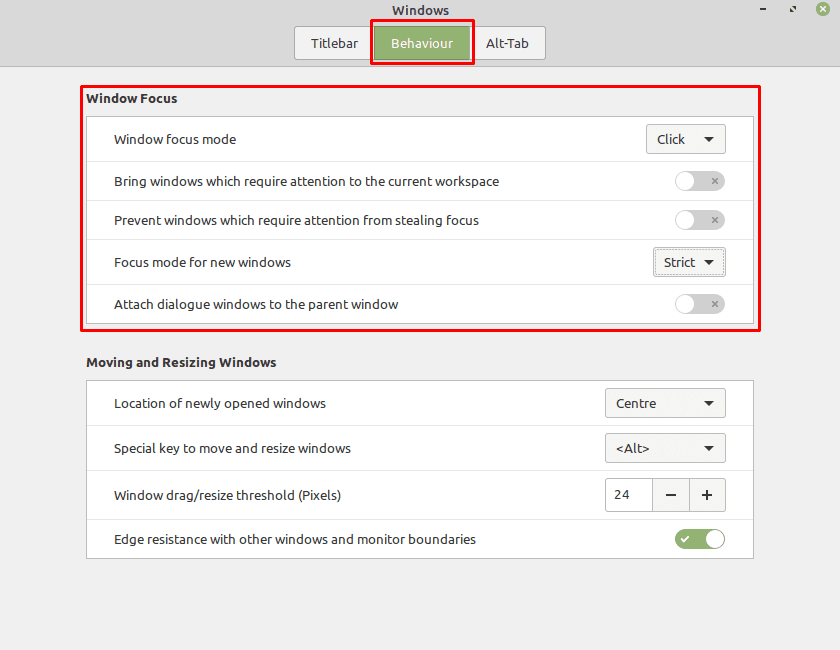जबकि आप अक्सर कई विंडो खोलना चाहते हैं, क्योंकि यह मल्टी-टास्किंग में मदद कर सकता है, आप आम तौर पर एक समय में केवल एक विंडो के साथ सीधे इंटरैक्ट करना चाहते हैं। उदाहरण के लिए, यदि आप एक शब्द दस्तावेज़ में लिख रहे हैं और आपके पास शोध के लिए एक ब्राउज़र खुला है, तो आप नहीं चाहते कि आपके खोज शब्द भी आपके दस्तावेज़ में टाइप किए जाएं।
सिंगल विंडो को एक बार में नियंत्रित करने की प्रक्रिया को फोकस कहा जाता है, जिसमें फोकस्ड विंडो को अधिकांश इंटरैक्शन पर प्राथमिकता दी जाती है। उदाहरण के लिए, यदि आप टाइप करते हैं, तो केवल फोकस्ड विंडो ही इनपुट प्राप्त करती है। डिफ़ॉल्ट रूप से, आप आम तौर पर फ़ोकस की गई विंडो को बदले बिना किसी भी विंडो में माउस स्क्रॉल व्हील का उपयोग कर सकते हैं। इसे एक दस्तावेज़ के माध्यम से स्क्रॉल करना आसान बनाने के लिए डिज़ाइन किया गया है, फिर फ़ोकस को दूसरे दस्तावेज़ पर मैन्युअल रूप से स्विच किए बिना।
लिनक्स मिंट में अपनी फोकस सेटिंग्स को प्रबंधित करने के लिए, आपको विंडो सेटिंग्स में जाना होगा। ऐसा करने के लिए, सुपर की दबाएं, फिर "विंडोज" टाइप करें और एंटर दबाएं।
युक्ति: "सुपर" कुंजी वह नाम है जिसका उपयोग कई लिनक्स वितरण ट्रेडमार्क मुद्दों के किसी भी जोखिम से बचने के लिए विंडोज कुंजी या ऐप्पल "कमांड" कुंजी को संदर्भित करने के लिए करते हैं।
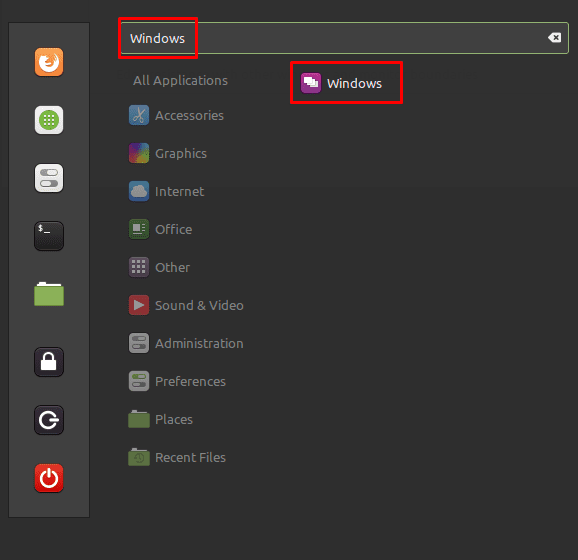
एक बार जब आप विंडो विकल्पों में हों, तो "व्यवहार" टैब पर स्विच करें। मेनू में पहला आइटम, "विंडो फ़ोकस मोड" आपको यह निर्धारित करने की अनुमति देता है कि विंडोज़ कैसे फ़ोकस प्राप्त करती है। चुनने के लिए तीन विकल्प हैं: क्लिक, मैला और सख्त। फोकस हासिल करने के लिए "क्लिक" के लिए आपको एक विंडो पर क्लिक करना होगा। जब माउस को उनमें ले जाया जाता है तो "मैला" विंडोज़ को फोकस प्राप्त करता है। "सख्त" जब माउस प्रवेश करता है तो विंडोज़ फ़ोकस प्राप्त करता है और माउस के जाने पर फ़ोकस खो देता है।
युक्ति: "सख्त" और "मैला" केवल इस बात पर भिन्न होते हैं कि जब माउस खिड़की से डेस्कटॉप पर जाता है तो खिड़की फोकस खो सकती है या नहीं। यदि आप किसी भी विकल्प को सक्षम करते हैं, तो आपको एक अन्य सेटिंग भी मिलती है जिससे आप "स्वचालित रूप से फ़ोकस की गई विंडो बढ़ा सकते हैं" जो कि डिफ़ॉल्ट रूप से अक्षम है।
"खिड़कियाँ लाएँ जिन पर वर्तमान कार्यक्षेत्र पर ध्यान देने की आवश्यकता है" आपको यह तय करने की अनुमति देता है कि क्या विंडोज़ प्रतीक्षा कर रही है किसी अन्य कार्यस्थान पर उपयोगकर्ता इनपुट के लिए स्वचालित रूप से आपके वर्तमान कार्यक्षेत्र में आपके लिए लाया जाता है ध्यान। "उन विंडो को रोकें जिन पर ध्यान केंद्रित करने से ध्यान देने की आवश्यकता है" किसी भी विंडो को रोकता है जिसके लिए उपयोगकर्ता इनपुट की आवश्यकता होती है स्वचालित रूप से खुद को शीर्ष पर रखते हुए, बस उन्हें पृष्ठभूमि में छोड़ दें ताकि आप प्राथमिकता दे सकें जब आप तैयार।
"नई विंडो के लिए फ़ोकस मोड" के दो विकल्प हैं, "स्मार्ट और "सख्त"। "स्मार्ट" आपके सामान्य विंडो फ़ोकसिंग नियमों को किसी भी नई विंडो पर लागू करता है, जबकि "सख्त" स्पष्ट रूप से टर्मिनल के माध्यम से खोली गई विंडो पर फ़ोकस प्रदान नहीं करता है।
अंतिम विकल्प "डायलॉग विंडो को पैरेंट विंडो से अटैच करें" किसी भी पॉपअप डायलॉग विंडो को फिक्स करता है खिड़की का केंद्र जिसने उन्हें खोला और पृष्ठभूमि में मूल विंडो को धूसर कर देता है जब सक्षम। इस सेटिंग के अक्षम होने पर, जैसा कि डिफ़ॉल्ट है, आप पैरेंट विंडो को स्पष्ट रूप से देख सकते हैं और डायलॉग विंडो को चारों ओर खींच सकते हैं।